
时间:2023-03-03 编辑:笑话
最近一些用户在使用腾讯手游助手软件的时候,不熟悉其中是怎么更改游戏分辨率的?本期为各位带来的内容就是。

首先我们启动电脑端的腾讯手游助手,如下图所示,
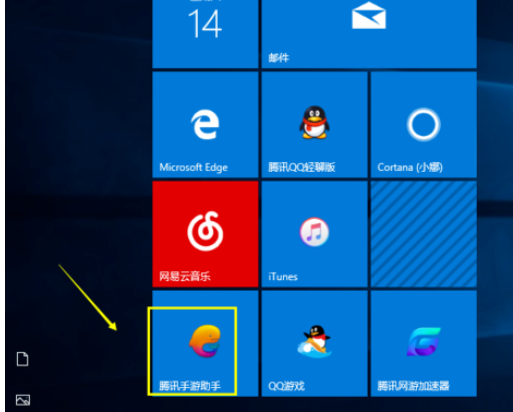
接着我们进入腾讯手游助手首页后,点击右上角的三根线,如下所示,
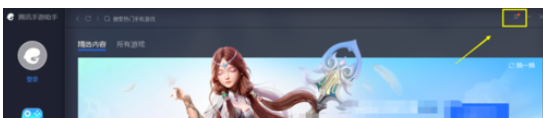
三根线会有下拉菜单,我们选择设置中心进入,如下图所示,
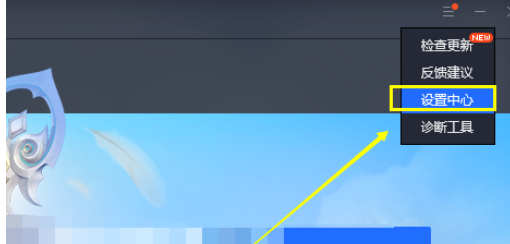
这时我们进入设置中心后,我们点击游戏引擎这个选项卡,进入如下的措施,
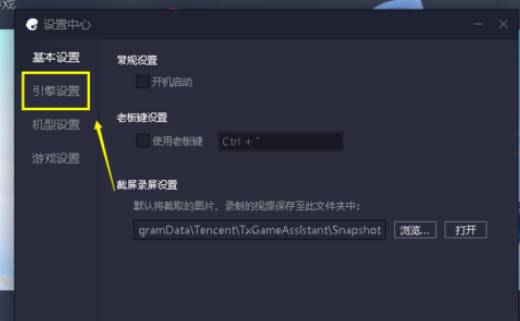
再进入游戏引擎后,我们发现,有些分辨率可设置的选项还是不少,如下图所示,
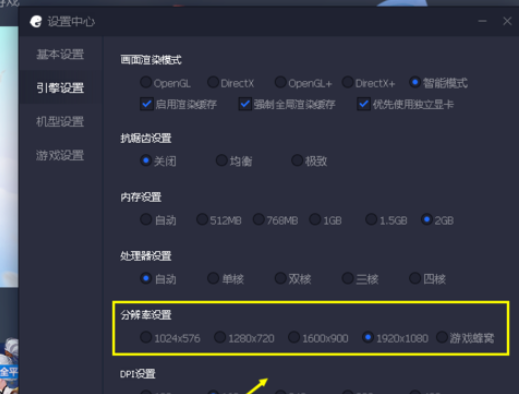
腾讯手游助手相关攻略推荐:
接下来我们就要根据自己电脑配置,来选择最佳分辨率,一般的如果你是主流配置的电脑,那我们可以选择封游戏蜂窝,点击保存即可。如下图所示
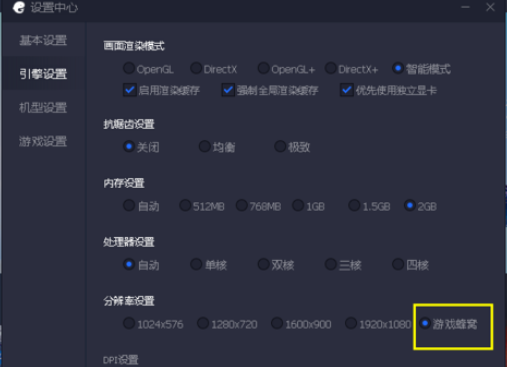
按照上文为你们描述的,你们是不是都明白了呀!